2021 TOYOTA PROACE CITY VERSO EV bluetooth
[x] Cancel search: bluetoothPage 275 of 352
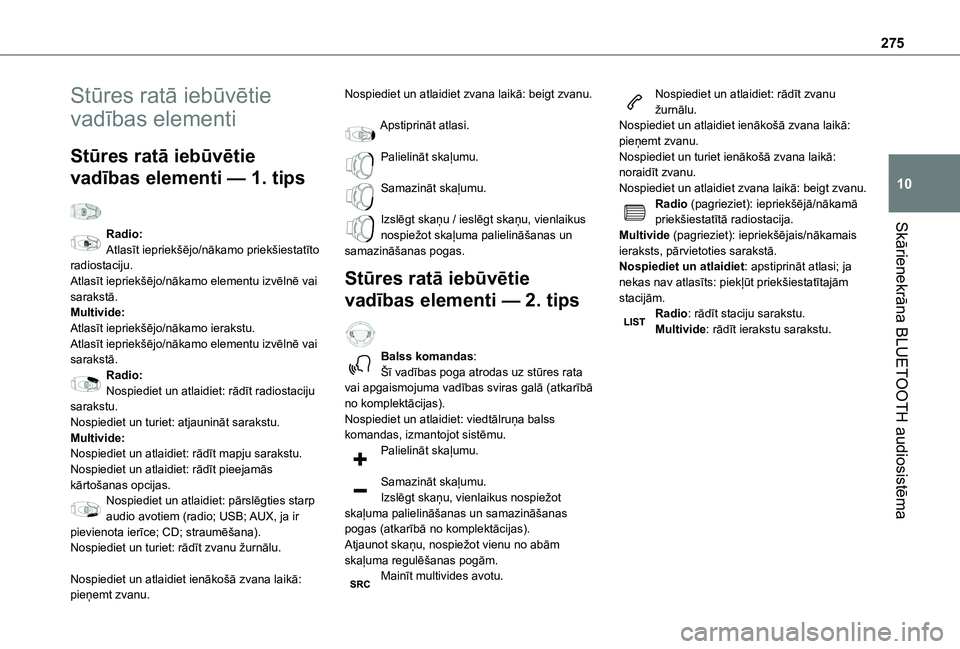
275
Skārienekrāna BLUETOOTH audiosistēma
10
Stūres ratā iebūvētie
vadības elementi
Stūres ratā iebūvētie
vadības elementi — 1. tips
Radio:Atlasīt iepriekšējo/nākamo priekšiestatīto radiostaciju.Atlasīt iepriekšējo/nākamo elementu izvēlnē vai sarakstā.Multivide:Atlasīt iepriekšējo/nākamo ierakstu.Atlasīt iepriekšējo/nākamo elementu izvēlnē vai sarakstā.Radio:Nospiediet un atlaidiet: rādīt radiostaciju sarakstu.Nospiediet un turiet: atjaunināt sarakstu.Multivide:
Nospiediet un atlaidiet: rādīt mapju sarakstu.Nospiediet un atlaidiet: rādīt pieejamās kārtošanas opcijas.Nospiediet un atlaidiet: pārslēgties starp audio avotiem (radio; USB; AUX, ja ir pievienota ierīce; CD; straumēšana).Nospiediet un turiet: rādīt zvanu žurnālu.
Nospiediet un atlaidiet ienākošā zvana laikā: pieņemt zvanu.
Nospiediet un atlaidiet zvana laikā: beigt zvanu.
Apstiprināt atlasi.
Palielināt skaļumu.
Samazināt skaļumu.
Izslēgt skaņu / ieslēgt skaņu, vienlaikus nospiežot skaļuma palielināšanas un samazināšanas pogas.
Stūres ratā iebūvētie
vadības elementi — 2. tips
Balss komandas:Šī vadības poga atrodas uz stūres rata vai apgaismojuma vadības sviras galā (atkarībā no komplektācijas).Nospiediet un atlaidiet: viedtālruņa balss komandas, izmantojot sistēmu.
Palielināt skaļumu.
Samazināt skaļumu.Izslēgt skaņu, vienlaikus nospiežot skaļuma palielināšanas un samazināšanas pogas (atkarībā no komplektācijas).Atjaunot skaņu, nospiežot vienu no abām skaļuma regulēšanas pogām.Mainīt multivides avotu.
Nospiediet un atlaidiet: rādīt zvanu žurnālu.Nospiediet un atlaidiet ienākošā zvana laikā: pieņemt zvanu.Nospiediet un turiet ienākošā zvana laikā: noraidīt zvanu.Nospiediet un atlaidiet zvana laikā: beigt zvanu.Radio (pagrieziet): iepriekšējā/nākamā priekšiestatītā radiostacija.Multivide (pagrieziet): iepriekšējais/nākamais ieraksts, pārvietoties sarakstā.Nospiediet un atlaidiet: apstiprināt atlasi; ja nekas nav atlasīts: piekļūt priekšiestatītajām stacijām.Radio: rādīt staciju sarakstu.Multivide: rādīt ierakstu sarakstu.
Page 276 of 352
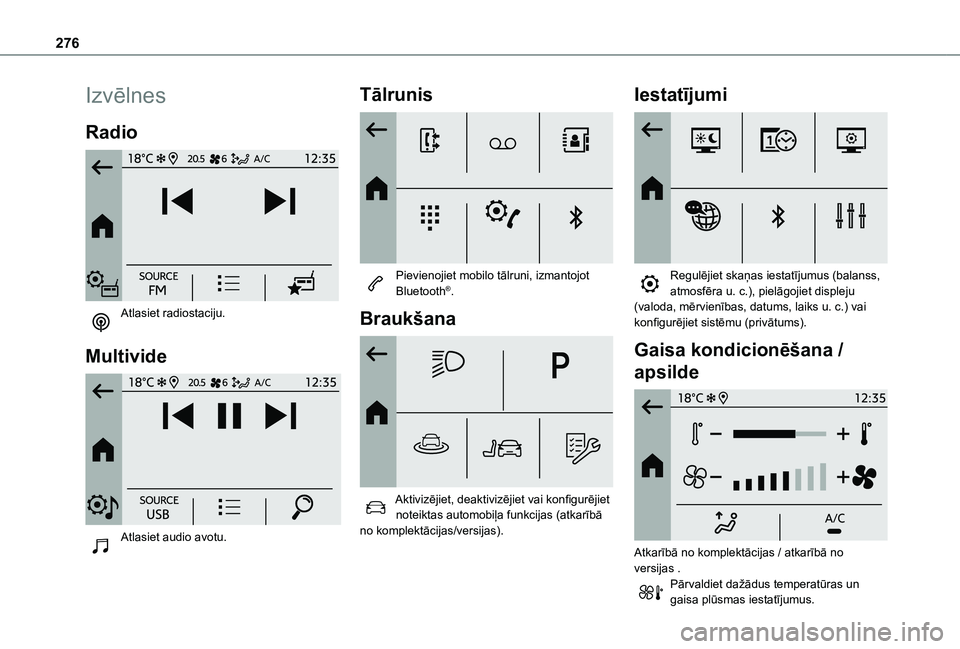
276
Izvēlnes
Radio
Atlasiet radiostaciju.
Multivide
Atlasiet audio avotu.
Tālrunis
Pievienojiet mobilo tālruni, izmantojot Bluetooth®.
Braukšana
Aktivizējiet, deaktivizējiet vai konfigurējiet noteiktas automobiļa funkcijas (atkarībā no komplektācijas/versijas).
Iestatījumi
Regulējiet skaņas iestatījumus (balanss, atmosfēra u. c.), pielāgojiet displeju (valoda, mērvienības, datums, laiks u. c.) vai konfigurējiet sistēmu (privātums).
Gaisa kondicionēšana /
apsilde
Atkarībā no komplektācijas / atkarībā no versijas .Pārvaldiet dažādus temperatūras un gaisa plūsmas iestatījumus.
Page 277 of 352
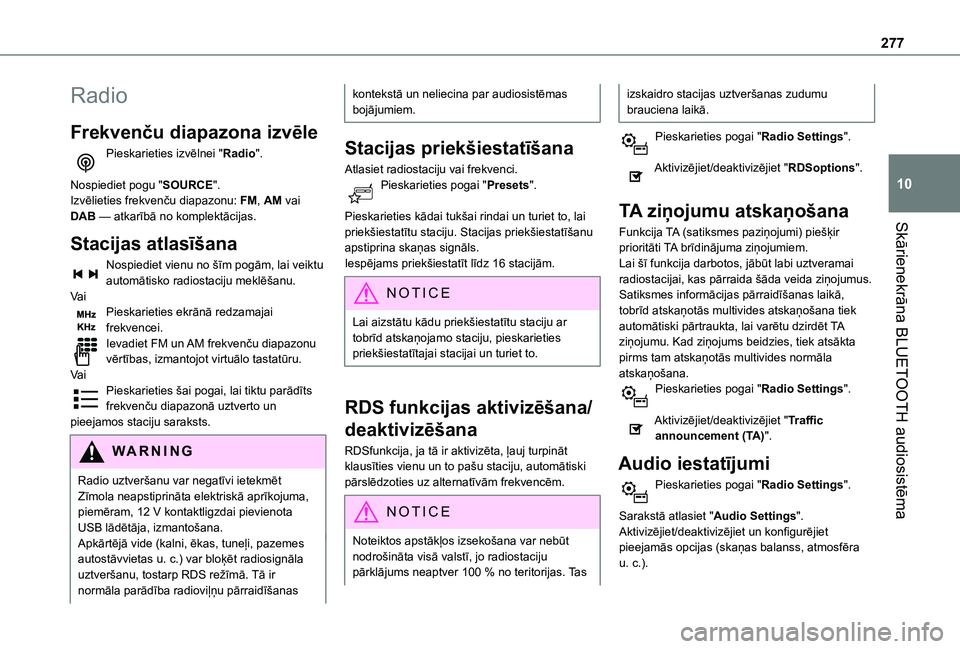
277
Skārienekrāna BLUETOOTH audiosistēma
10
Radio
Frekvenču diapazona izvēle
Pieskarieties izvēlnei "Radio".
Nospiediet pogu "SOURCE".Izvēlieties frekvenču diapazonu: FM, AM vai DAB — atkarībā no komplektācijas.
Stacijas atlasīšana
Nospiediet vienu no šīm pogām, lai veiktu automātisko radiostaciju meklēšanu.Va iPieskarieties ekrānā redzamajai frekvencei.Ievadiet FM un AM frekvenču diapazonu vērtības, izmantojot virtuālo tastatūru.Va iPieskarieties šai pogai, lai tiktu parādīts frekvenču diapazonā uztverto un pieejamos staciju saraksts.
WARNI NG
Radio uztveršanu var negatīvi ietekmēt Zīmola neapstiprināta elektriskā aprīkojuma, piemēram, 12 V kontaktligzdai pievienota USB lādētāja, izmantošana.Apkārtējā vide (kalni, ēkas, tuneļi, pazemes autostāvvietas u. c.) var bloķēt radiosignāla uztveršanu, tostarp RDS režīmā. Tā ir normāla parādība radioviļņu pārraidīšanas
kontekstā un neliecina par audiosistēmas bojājumiem.
Stacijas priekšiestatīšana
Atlasiet radiostaciju vai frekvenci.Pieskarieties pogai "Presets".
Pieskarieties kādai tukšai rindai un turiet to, lai priekšiestatītu staciju. Stacijas priekšiestatīšanu apstiprina skaņas signāls.Iespējams priekšiestatīt līdz 16 stacijām.
NOTIC E
Lai aizstātu kādu priekšiestatītu staciju ar tobrīd atskaņojamo staciju, pieskarieties priekšiestatītajai stacijai un turiet to.
RDS funkcijas aktivizēšana/
deaktivizēšana
RDSfunkcija, ja tā ir aktivizēta, ļauj turpināt klausīties vienu un to pašu staciju, automātiski pārslēdzoties uz alternatīvām frekvencēm.
NOTIC E
Noteiktos apstākļos izsekošana var nebūt
nodrošināta visā valstī, jo radiostaciju pārklājums neaptver 100 % no teritorijas. Tas
izskaidro stacijas uztveršanas zudumu brauciena laikā.
Pieskarieties pogai "Radio Settings".
Aktivizējiet/deaktivizējiet "RDSoptions".
TA ziņojumu atskaņošana
Funkcija TA (satiksmes paziņojumi) piešķir prioritāti TA brīdinājuma ziņojumiem.Lai šī funkcija darbotos, jābūt labi uztveramai radiostacijai, kas pārraida šāda veida ziņojumus. Satiksmes informācijas pārraidīšanas laikā, tobrīd atskaņotās multivides atskaņošana tiek automātiski pārtraukta, lai varētu dzirdēt TA ziņojumu. Kad ziņojums beidzies, tiek atsākta pirms tam atskaņotās multivides normāla atskaņošana.Pieskarieties pogai "Radio Settings".
Aktivizējiet/deaktivizējiet "Traffic announcement (TA)".
Audio iestatījumi
Pieskarieties pogai "Radio Settings".
Sarakstā atlasiet "Audio Settings".Aktivizējiet/deaktivizējiet un konfigurējiet pieejamās opcijas (skaņas balanss, atmosfēra u. c.).
Page 278 of 352
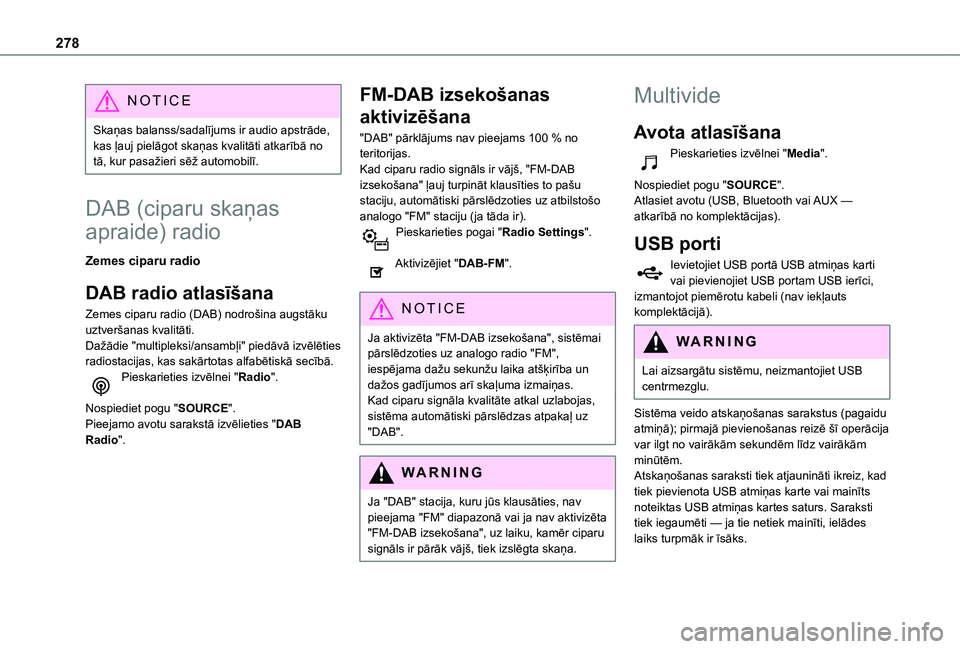
278
NOTIC E
Skaņas balanss/sadalījums ir audio apstrāde, kas ļauj pielāgot skaņas kvalitāti atkarībā no tā, kur pasažieri sēž automobilī.
DAB (ciparu skaņas
apraide) radio
Zemes ciparu radio
DAB radio atlasīšana
Zemes ciparu radio (DAB) nodrošina augstāku uztveršanas kvalitāti.Dažādie "multipleksi/ansambļi" piedāvā izvēlēties radiostacijas, kas sakārtotas alfabētiskā secībā.Pieskarieties izvēlnei "Radio".
Nospiediet pogu "SOURCE".Pieejamo avotu sarakstā izvēlieties "DAB Radio".
FM-DAB izsekošanas
aktivizēšana
"DAB" pārklājums nav pieejams 100 % no teritorijas.Kad ciparu radio signāls ir vājš, "FM-DAB izsekošana" ļauj turpināt klausīties to pašu staciju, automātiski pārslēdzoties uz atbilstošo analogo "FM" staciju (ja tāda ir).Pieskarieties pogai "Radio Settings".
Aktivizējiet "DAB-FM".
NOTIC E
Ja aktivizēta "FM-DAB izsekošana", sistēmai pārslēdzoties uz analogo radio "FM", iespējama dažu sekunžu laika atšķirība un dažos gadījumos arī skaļuma izmaiņas.Kad ciparu signāla kvalitāte atkal uzlabojas, sistēma automātiski pārslēdzas atpakaļ uz "DAB".
WARNI NG
Ja "DAB" stacija, kuru jūs klausāties, nav pieejama "FM" diapazonā vai ja nav aktivizēta "FM-DAB izsekošana", uz laiku, kamēr ciparu
signāls ir pārāk vājš, tiek izslēgta skaņa.
Multivide
Avota atlasīšana
Pieskarieties izvēlnei "Media".
Nospiediet pogu "SOURCE".Atlasiet avotu (USB, Bluetooth vai AUX — atkarībā no komplektācijas).
USB porti
Ievietojiet USB portā USB atmiņas karti vai pievienojiet USB portam USB ierīci, izmantojot piemērotu kabeli (nav iekļauts komplektācijā).
WARNI NG
Lai aizsargātu sistēmu, neizmantojiet USB centrmezglu.
Sistēma veido atskaņošanas sarakstus (pagaidu atmiņā); pirmajā pievienošanas reizē šī operācija var ilgt no vairākām sekundēm līdz vairākām minūtēm.Atskaņošanas saraksti tiek atjaunināti ikreiz, kad tiek pievienota USB atmiņas karte vai mainīts noteiktas USB atmiņas kartes saturs. Saraksti tiek iegaumēti — ja tie netiek mainīti, ielādes laiks turpmāk ir īsāks.
Page 279 of 352
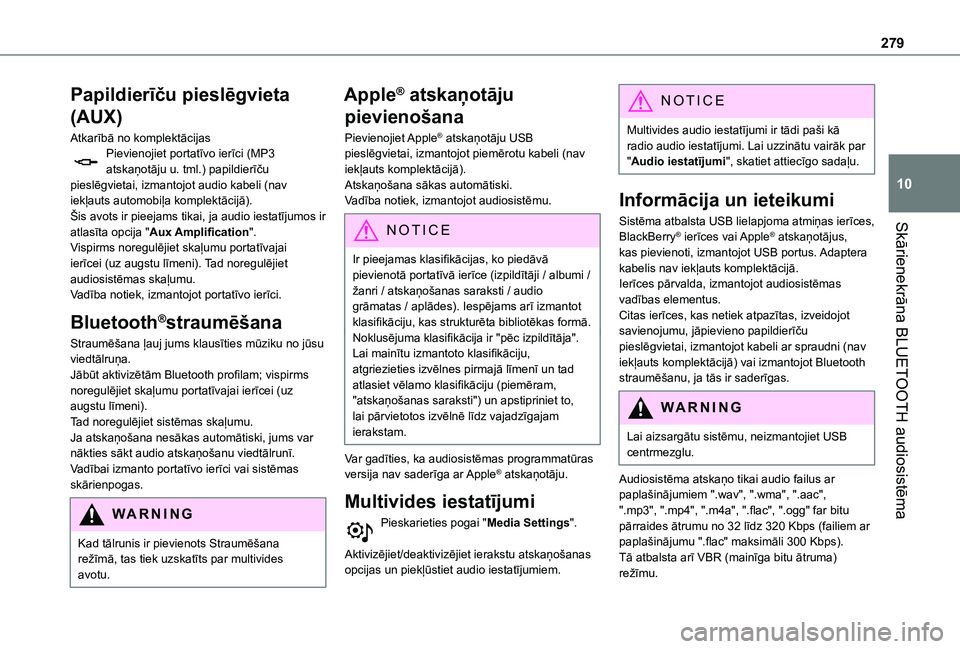
279
Skārienekrāna BLUETOOTH audiosistēma
10
Papildierīču pieslēgvieta
(AUX)
Atkarībā no komplektācijasPievienojiet portatīvo ierīci (MP3 atskaņotāju u. tml.) papildierīču pieslēgvietai, izmantojot audio kabeli (nav iekļauts automobiļa komplektācijā).Šis avots ir pieejams tikai, ja audio iestatījumos ir atlasīta opcija "Aux Amplification".Vispirms noregulējiet skaļumu portatīvajai ierīcei (uz augstu līmeni). Tad noregulējiet audiosistēmas skaļumu.Vadība notiek, izmantojot portatīvo ierīci.
Bluetooth®straumēšana
Straumēšana ļauj jums klausīties mūziku no jūsu viedtālruņa.Jābūt aktivizētām Bluetooth profilam; vispirms noregulējiet skaļumu portatīvajai ierīcei (uz augstu līmeni).Tad noregulējiet sistēmas skaļumu.Ja atskaņošana nesākas automātiski, jums var
nākties sākt audio atskaņošanu viedtālrunī.Vadībai izmanto portatīvo ierīci vai sistēmas skārienpogas.
WARNI NG
Kad tālrunis ir pievienots Straumēšana režīmā, tas tiek uzskatīts par multivides avotu.
Apple® atskaņotāju
pievienošana
Pievienojiet Apple® atskaņotāju USB pieslēgvietai, izmantojot piemērotu kabeli (nav iekļauts komplektācijā).Atskaņošana sākas automātiski.Vadība notiek, izmantojot audiosistēmu.
NOTIC E
Ir pieejamas klasifikācijas, ko piedāvā pievienotā portatīvā ierīce (izpildītāji / albumi / žanri / atskaņošanas saraksti / audio grāmatas / aplādes). Iespējams arī izmantot klasifikāciju, kas strukturēta bibliotēkas formā.Noklusējuma klasifikācija ir "pēc izpildītāja". Lai mainītu izmantoto klasifikāciju, atgriezieties izvēlnes pirmajā līmenī un tad atlasiet vēlamo klasifikāciju (piemēram, "atskaņošanas saraksti") un apstipriniet to, lai pārvietotos izvēlnē līdz vajadzīgajam ierakstam.
Var gadīties, ka audiosistēmas programmatūras versija nav saderīga ar Apple® atskaņotāju.
Multivides iestatījumi
Pieskarieties pogai "Media Settings".
Aktivizējiet/deaktivizējiet ierakstu atskaņošanas opcijas un piekļūstiet audio iestatījumiem.
NOTIC E
Multivides audio iestatījumi ir tādi paši kā radio audio iestatījumi. Lai uzzinātu vairāk par "Audio iestatījumi", skatiet attiecīgo sadaļu.
Informācija un ieteikumi
Sistēma atbalsta USB lielapjoma atmiņas ierīces, BlackBerry® ierīces vai Apple® atskaņotājus, kas pievienoti, izmantojot USB portus. Adaptera kabelis nav iekļauts komplektācijā.Ierīces pārvalda, izmantojot audiosistēmas vadības elementus.Citas ierīces, kas netiek atpazītas, izveidojot savienojumu, jāpievieno papildierīču pieslēgvietai, izmantojot kabeli ar spraudni (nav iekļauts komplektācijā) vai izmantojot Bluetooth straumēšanu, ja tās ir saderīgas.
WARNI NG
Lai aizsargātu sistēmu, neizmantojiet USB centrmezglu.
Audiosistēma atskaņo tikai audio failus ar paplašinājumiem ".wav", ".wma", ".aac", ".mp3", ".mp4", ".m4a", ".flac", ".ogg" far bitu pārraides ātrumu no 32 līdz 320 Kbps (failiem ar paplašinājumu ".flac" maksimāli 300 Kbps).Tā atbalsta arī VBR (mainīga bitu ātruma) režīmu.
Page 280 of 352
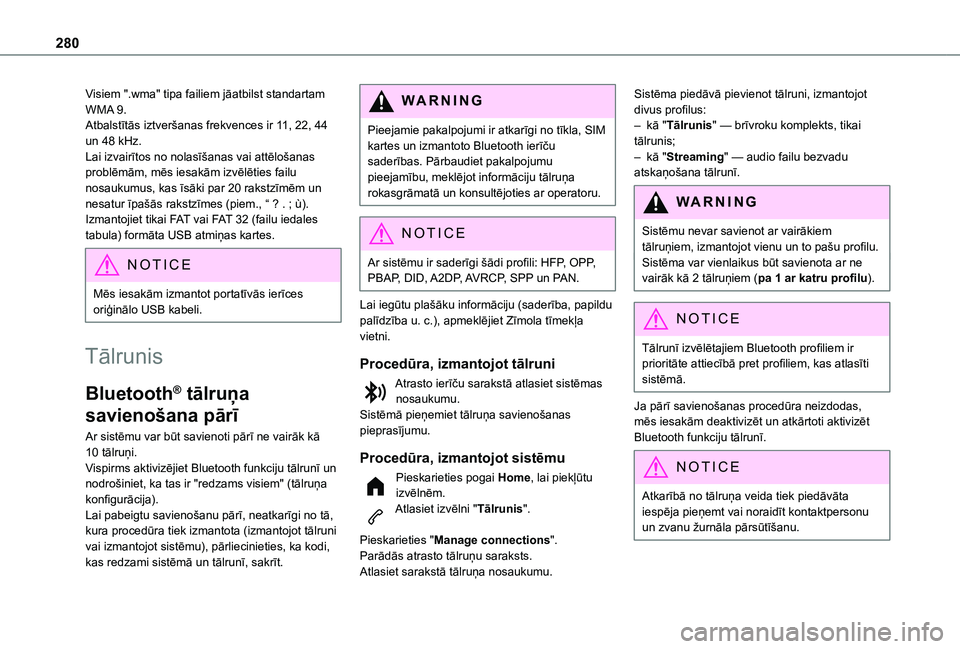
280
Visiem ".wma" tipa failiem jāatbilst standartam WMA 9.Atbalstītās iztveršanas frekvences ir 11, 22, 44 un 48 kHz.Lai izvairītos no nolasīšanas vai attēlošanas problēmām, mēs iesakām izvēlēties failu nosaukumus, kas īsāki par 20 rakstzīmēm un nesatur īpašās rakstzīmes (piem., “ ? . ; ù).Izmantojiet tikai FAT vai FAT 32 (failu iedales tabula) formāta USB atmiņas kartes.
NOTIC E
Mēs iesakām izmantot portatīvās ierīces oriģinālo USB kabeli.
Tālrunis
Bluetooth® tālruņa
savienošana pārī
Ar sistēmu var būt savienoti pārī ne vairāk kā 10 tālruņi.Vispirms aktivizējiet Bluetooth funkciju tālrunī un nodrošiniet, ka tas ir "redzams visiem" (tālruņa konfigurācija).Lai pabeigtu savienošanu pārī, neatkarīgi no tā, kura procedūra tiek izmantota (izmantojot tālruni vai izmantojot sistēmu), pārliecinieties, ka kodi, kas redzami sistēmā un tālrunī, sakrīt.
WARNI NG
Pieejamie pakalpojumi ir atkarīgi no tīkla, SIM kartes un izmantoto Bluetooth ierīču saderības. Pārbaudiet pakalpojumu pieejamību, meklējot informāciju tālruņa rokasgrāmatā un konsultējoties ar operatoru.
NOTIC E
Ar sistēmu ir saderīgi šādi profili: HFP, OPP, PBAP, DID, A2DP, AVRCP, SPP un PAN.
Lai iegūtu plašāku informāciju (saderība, papildu palīdzība u. c.), apmeklējiet Zīmola tīmekļa vietni.
Procedūra, izmantojot tālruni
Atrasto ierīču sarakstā atlasiet sistēmas nosaukumu.Sistēmā pieņemiet tālruņa savienošanas pieprasījumu.
Procedūra, izmantojot sistēmu
Pieskarieties pogai Home, lai piekļūtu izvēlnēm.Atlasiet izvēlni "Tālrunis".
Pieskarieties "Manage connections".Parādās atrasto tālruņu saraksts.Atlasiet sarakstā tālruņa nosaukumu.
Sistēma piedāvā pievienot tālruni, izmantojot divus profilus:– kā "Tālrunis" — brīvroku komplekts, tikai tālrunis;– kā "Streaming" — audio failu bezvadu atskaņošana tālrunī.
WARNI NG
Sistēmu nevar savienot ar vairākiem
tālruņiem, izmantojot vienu un to pašu profilu.Sistēma var vienlaikus būt savienota ar ne vairāk kā 2 tālruņiem (pa 1 ar katru profilu).
NOTIC E
Tālrunī izvēlētajiem Bluetooth profiliem ir prioritāte attiecībā pret profiliem, kas atlasīti sistēmā.
Ja pārī savienošanas procedūra neizdodas, mēs iesakām deaktivizēt un atkārtoti aktivizēt Bluetooth funkciju tālrunī.
NOTIC E
Atkarībā no tālruņa veida tiek piedāvāta iespēja pieņemt vai noraidīt kontaktpersonu un zvanu žurnāla pārsūtīšanu.
Page 281 of 352
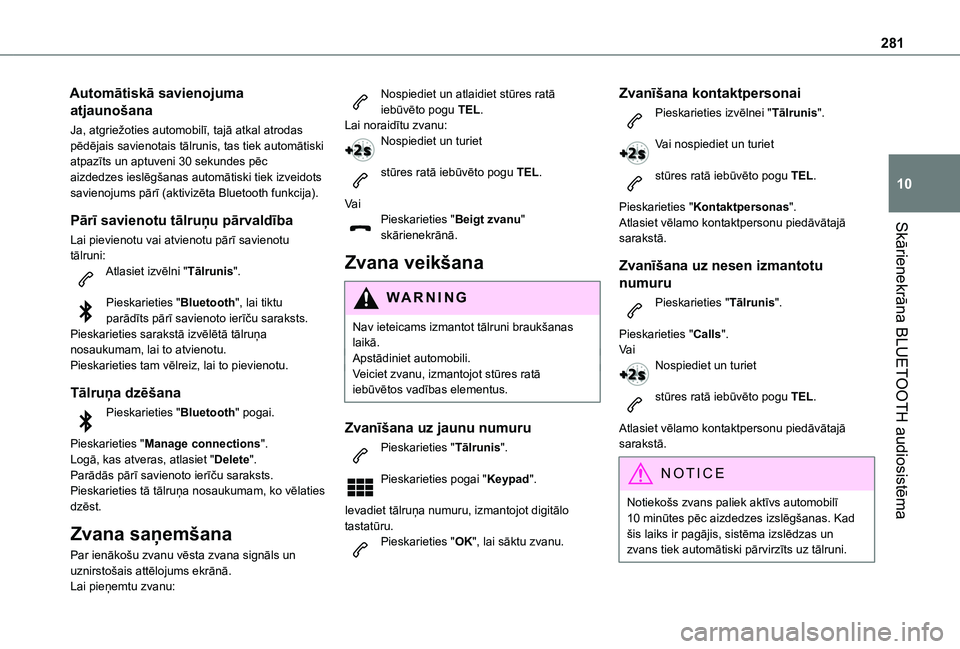
281
Skārienekrāna BLUETOOTH audiosistēma
10
Automātiskā savienojuma
atjaunošana
Ja, atgriežoties automobilī, tajā atkal atrodas pēdējais savienotais tālrunis, tas tiek automātiski atpazīts un aptuveni 30 sekundes pēc aizdedzes ieslēgšanas automātiski tiek izveidots savienojums pārī (aktivizēta Bluetooth funkcija).
Pārī savienotu tālruņu pārvaldība
Lai pievienotu vai atvienotu pārī savienotu tālruni:Atlasiet izvēlni "Tālrunis".
Pieskarieties "Bluetooth", lai tiktu parādīts pārī savienoto ierīču saraksts.Pieskarieties sarakstā izvēlētā tālruņa nosaukumam, lai to atvienotu.Pieskarieties tam vēlreiz, lai to pievienotu.
Tālruņa dzēšana
Pieskarieties "Bluetooth" pogai.
Pieskarieties "Manage connections".
Logā, kas atveras, atlasiet "Delete".Parādās pārī savienoto ierīču saraksts.Pieskarieties tā tālruņa nosaukumam, ko vēlaties dzēst.
Zvana saņemšana
Par ienākošu zvanu vēsta zvana signāls un uznirstošais attēlojums ekrānā.Lai pieņemtu zvanu:
Nospiediet un atlaidiet stūres ratā iebūvēto pogu TEL.Lai noraidītu zvanu:Nospiediet un turiet
stūres ratā iebūvēto pogu TEL.
Va iPieskarieties "Beigt zvanu" skārienekrānā.
Zvana veikšana
WARNI NG
Nav ieteicams izmantot tālruni braukšanas laikā.Apstādiniet automobili.Veiciet zvanu, izmantojot stūres ratā iebūvētos vadības elementus.
Zvanīšana uz jaunu numuru
Pieskarieties "Tālrunis".
Pieskarieties pogai "Keypad".
Ievadiet tālruņa numuru, izmantojot digitālo tastatūru.Pieskarieties "OK", lai sāktu zvanu.
Zvanīšana kontaktpersonai
Pieskarieties izvēlnei "Tālrunis".
Vai nospiediet un turiet
stūres ratā iebūvēto pogu TEL.
Pieskarieties "Kontaktpersonas".Atlasiet vēlamo kontaktpersonu piedāvātajā sarakstā.
Zvanīšana uz nesen izmantotu
numuru
Pieskarieties "Tālrunis".
Pieskarieties "Calls".Va iNospiediet un turiet
stūres ratā iebūvēto pogu TEL.
Atlasiet vēlamo kontaktpersonu piedāvātajā sarakstā.
NOTIC E
Notiekošs zvans paliek aktīvs automobilī 10 minūtes pēc aizdedzes izslēgšanas. Kad šis laiks ir pagājis, sistēma izslēdzas un zvans tiek automātiski pārvirzīts uz tālruni.
Page 283 of 352
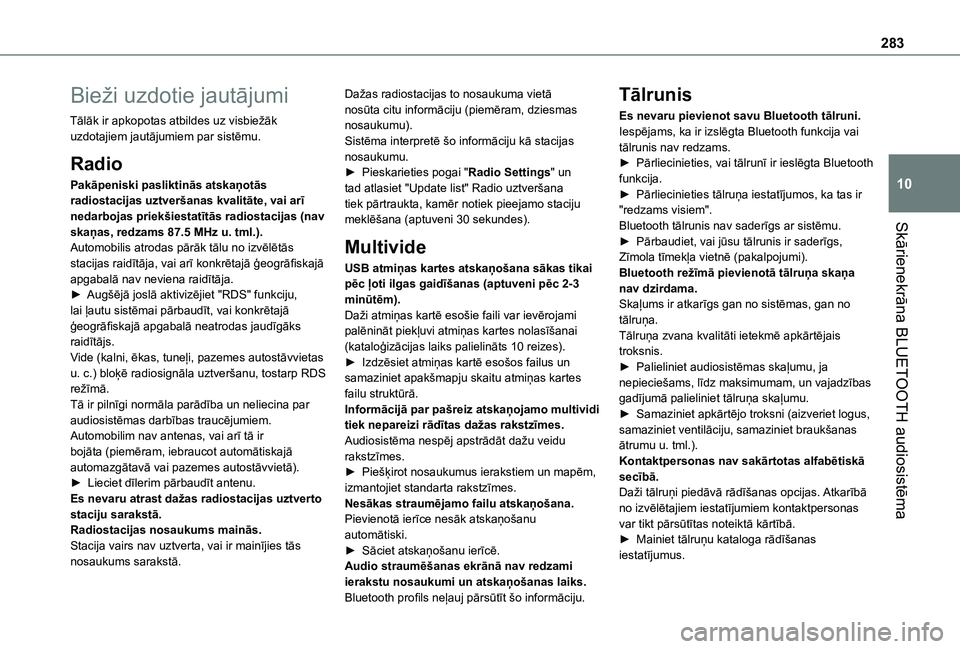
283
Skārienekrāna BLUETOOTH audiosistēma
10
Bieži uzdotie jautājumi
Tālāk ir apkopotas atbildes uz visbiežāk uzdotajiem jautājumiem par sistēmu.
Radio
Pakāpeniski pasliktinās atskaņotās radiostacijas uztveršanas kvalitāte, vai arī nedarbojas priekšiestatītās radiostacijas (nav skaņas, redzams 87.5 MHz u. tml.).Automobilis atrodas pārāk tālu no izvēlētās stacijas raidītāja, vai arī konkrētajā ģeogrāfiskajā apgabalā nav neviena raidītāja.► Augšējā joslā aktivizējiet "RDS" funkciju, lai ļautu sistēmai pārbaudīt, vai konkrētajā ģeogrāfiskajā apgabalā neatrodas jaudīgāks raidītājs.Vide (kalni, ēkas, tuneļi, pazemes autostāvvietas u. c.) bloķē radiosignāla uztveršanu, tostarp RDS režīmā.Tā ir pilnīgi normāla parādība un neliecina par audiosistēmas darbības traucējumiem.Automobilim nav antenas, vai arī tā ir
bojāta (piemēram, iebraucot automātiskajā automazgātavā vai pazemes autostāvvietā).► Lieciet dīlerim pārbaudīt antenu.Es nevaru atrast dažas radiostacijas uztverto staciju sarakstā.Radiostacijas nosaukums mainās.Stacija vairs nav uztverta, vai ir mainījies tās nosaukums sarakstā.
Dažas radiostacijas to nosaukuma vietā nosūta citu informāciju (piemēram, dziesmas nosaukumu).Sistēma interpretē šo informāciju kā stacijas nosaukumu.► Pieskarieties pogai "Radio Settings" un tad atlasiet "Update list" Radio uztveršana tiek pārtraukta, kamēr notiek pieejamo staciju meklēšana (aptuveni 30 sekundes).
Multivide
USB atmiņas kartes atskaņošana sākas tikai pēc ļoti ilgas gaidīšanas (aptuveni pēc 2-3 minūtēm).Daži atmiņas kartē esošie faili var ievērojami palēnināt piekļuvi atmiņas kartes nolasīšanai (kataloģizācijas laiks palielināts 10 reizes).► Izdzēsiet atmiņas kartē esošos failus un samaziniet apakšmapju skaitu atmiņas kartes failu struktūrā. Informācijā par pašreiz atskaņojamo multividi tiek nepareizi rādītas dažas rakstzīmes.Audiosistēma nespēj apstrādāt dažu veidu
rakstzīmes.► Piešķirot nosaukumus ierakstiem un mapēm, izmantojiet standarta rakstzīmes.Nesākas straumējamo failu atskaņošana.Pievienotā ierīce nesāk atskaņošanu automātiski.► Sāciet atskaņošanu ierīcē.Audio straumēšanas ekrānā nav redzami ierakstu nosaukumi un atskaņošanas laiks.
Bluetooth profils neļauj pārsūtīt šo informāciju.
Tālrunis
Es nevaru pievienot savu Bluetooth tālruni.Iespējams, ka ir izslēgta Bluetooth funkcija vai tālrunis nav redzams.► Pārliecinieties, vai tālrunī ir ieslēgta Bluetooth funkcija.► Pārliecinieties tālruņa iestatījumos, ka tas ir "redzams visiem".Bluetooth tālrunis nav saderīgs ar sistēmu.► Pārbaudiet, vai jūsu tālrunis ir saderīgs, Zīmola tīmekļa vietnē (pakalpojumi).Bluetooth režīmā pievienotā tālruņa skaņa nav dzirdama.Skaļums ir atkarīgs gan no sistēmas, gan no tālruņa.Tālruņa zvana kvalitāti ietekmē apkārtējais troksnis.► Palieliniet audiosistēmas skaļumu, ja nepieciešams, līdz maksimumam, un vajadzības gadījumā palieliniet tālruņa skaļumu.► Samaziniet apkārtējo troksni (aizveriet logus, samaziniet ventilāciju, samaziniet braukšanas
ātrumu u. tml.).Kontaktpersonas nav sakārtotas alfabētiskā secībā.Daži tālruņi piedāvā rādīšanas opcijas. Atkarībā no izvēlētajiem iestatījumiem kontaktpersonas var tikt pārsūtītas noteiktā kārtībā.► Mainiet tālruņu kataloga rādīšanas iestatījumus.